360安全浏览器怎样清除上网痕迹
1、首先打开360安全浏览器,如下图,点击浏览器 右上角的三道横杠图标
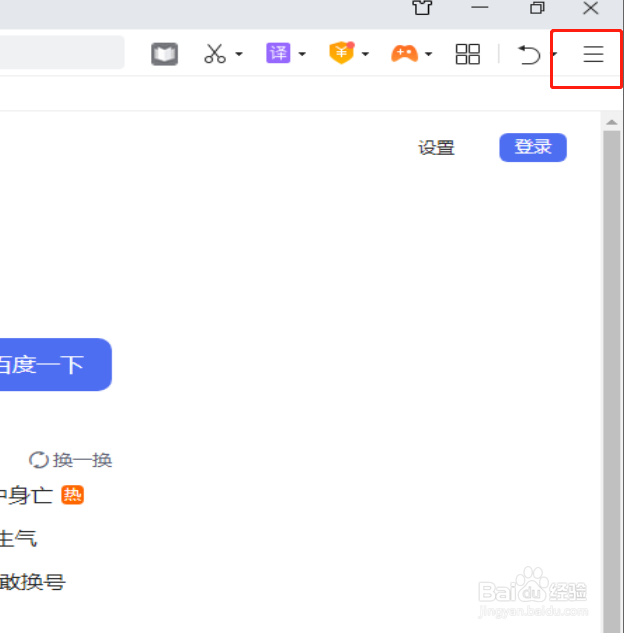
2、打开如下图界面,选择清除上网痕迹选项,点击打开
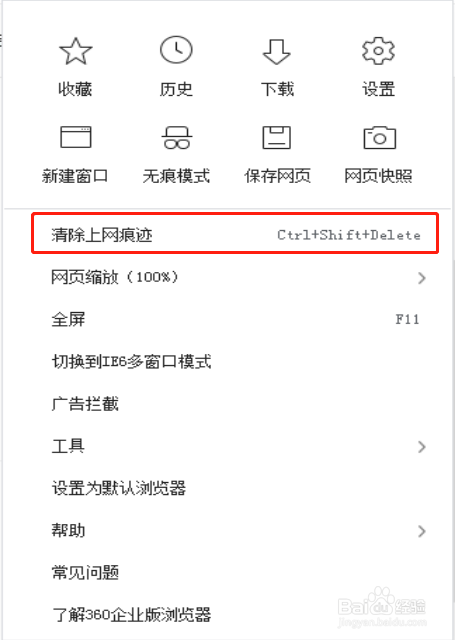
3、打开如下图界面,首先选择清除这段时间的 数据选项,点击打开后面的下拉框,选择全部

4、选择完成后,接下来勾选下方要清除的数据内容,最好全部勾选,如下图
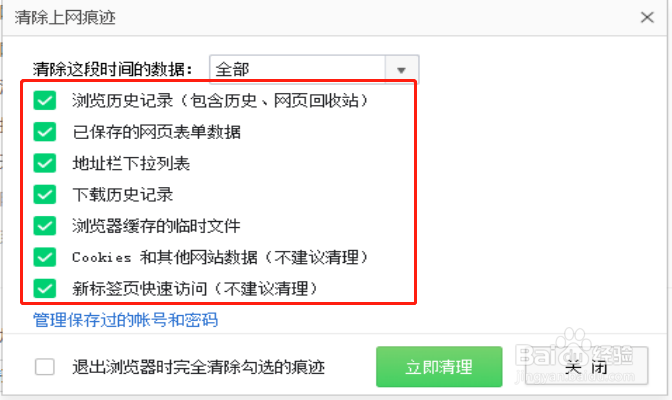
5、勾选完成后,点击下方的立即清理按钮,如下图

6、打开如下图界面,可以看到浏览器正在清除上网痕迹
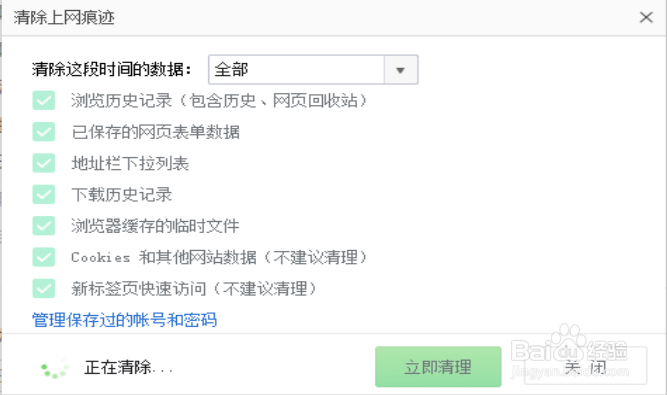
7、稍等一会后,弹出如下图界面,提示痕迹清除完毕
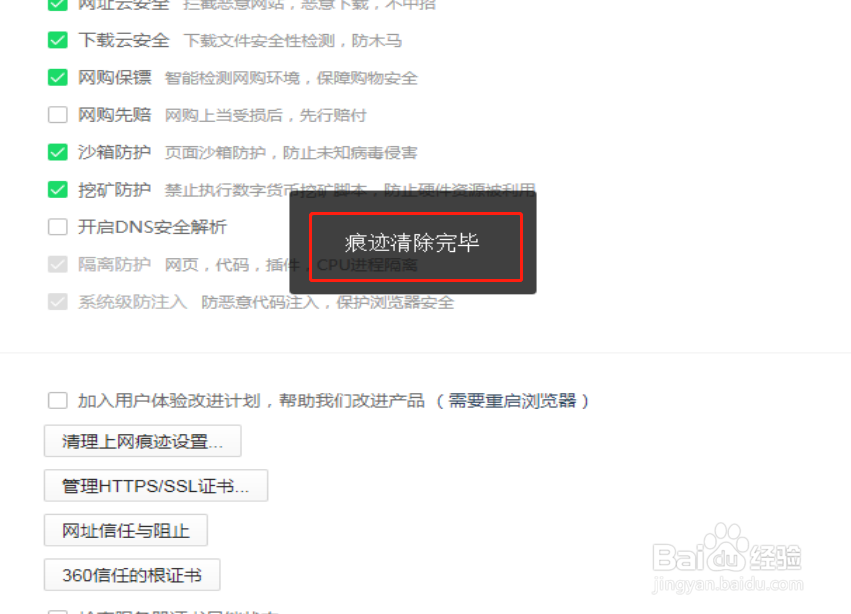
8、到此,360安全浏览器清除上网痕迹已经完成了.